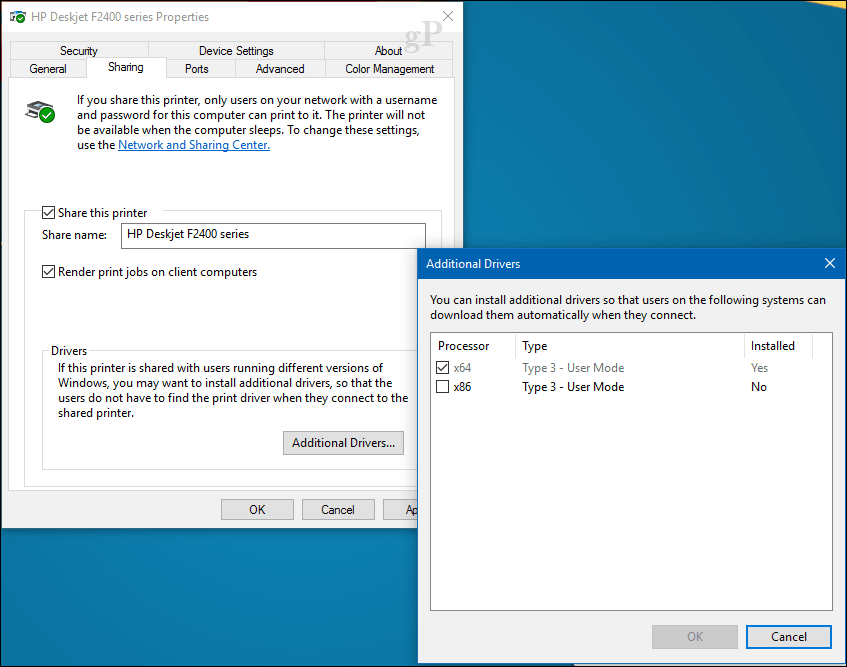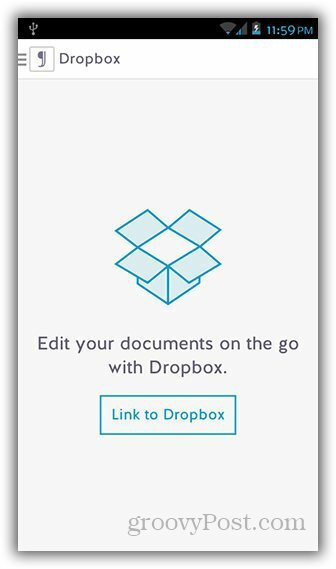Ultima actualización en
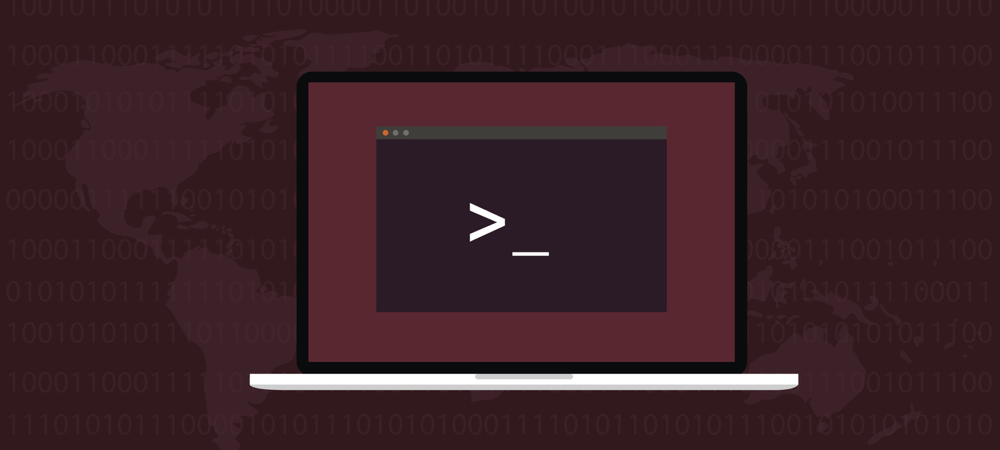
Su nombre de host es el nombre asignado de su PC. Si necesita configurar su nombre de host en Linux, siga esta guía.
Si está conectado a Internet, su la computadora tiene una direccion. Es como la dirección de la calle de tu casa, pero otras computadoras solo usan una serie de números.
Para que sea más fácil de recordar para los humanos, también asignamos un nombre de host usando palabras. Si surge la necesidad, aquí se explica cómo cambiar el nombre de host en Linux.
La historia de los nombres de host
Antes de la llegada de los servidores DNS, cada computadora en una red necesitaba una lista de nombres de host y sus direcciones IP asociadas. En Linux, esto se encontró en el /etc/hosts expediente. Ahora tenemos servidores DNS, pero aún depende de la computadora transmitir cuál es su nombre y dirección.
Hoy en día, los sistemas Linux modernos tienen tres nombres de host diferentes. El más comúnmente visto por los ojos humanos es el
- los nombre de host transitorio, que es cómo la red ve su servidor o computadora de escritorio.
- los nombre de host estático, que está establecido por el kernel de Linux. Este es el tipo principal de nombre de host que cambiará.
Si lo usa, debe configurar su bonito nombre de host para que sea algo fácil de recordar y permitir que los nombres de host transitorios y estáticos sean variaciones de él. Linux eliminará automáticamente los símbolos del bonito nombre de host y reemplazará los espacios con guiones.
Cómo ver su nombre de host en Linux
Antes de comenzar a cambiar el nombre de host, veamos cómo está configurado actualmente. Después de todo, es posible que ya haya configurado el nombre de host exactamente como lo desea durante la instalación. Si no, es fácil de cambiar.
La forma más básica de ver el nombre de host de su computadora Linux es simplemente mirar el indicador en una terminal. Por lo general, verá la siguiente estructura al comienzo de cada comando:
[nombre de usuario]@[nombre de host]
También puede verificar el nombre de host de la computadora emitiendo el comando nombre de host de la terminal
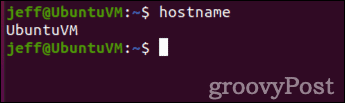
Para obtener el nombre de host de su computadora junto con una gran cantidad de información adicional, usará el hostnamectl mando.
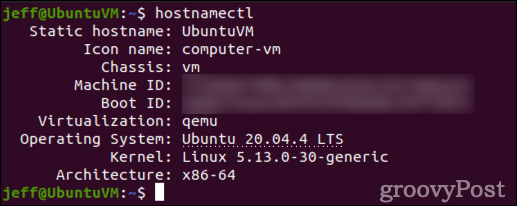
Como puede ver, este comando también le proporciona la ID de máquina, la ID de inicio y la ID de arranque únicas de su computadora. información sobre virtualización, el sistema operativo, el kernel de Linux y su procesador arquitectura.
Cómo cambiar su nombre de host en Linux
Puede usar el nombre de host o hostnamectl Comandos para cambiar el nombre de host de su computadora Linux. Otro comando, sistema, le permitirá cambiar el parámetro del kernel para el nombre de host de su computadora sin necesidad de reiniciar. Sin embargo, primero deberá conocer algunas reglas básicas sobre nombres de host estáticos y transitorios:
- Deben tener al menos 2 caracteres y no más de 64 caracteres.
- Un nombre de host puede contener dígitos, letras minúsculas, guiones y puntos.
- El nombre de host de su computadora debe comenzar y terminar con una letra o un número.
La primera y más rápida forma de cambiar un nombre de host en Linux es usar el nombre de host mando. Debe iniciar sesión como root o emitir el comando usando sudo.
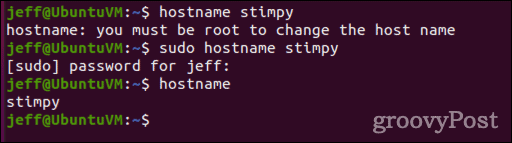
Como puede ver, el comando no devolverá ningún resultado. Puede verificar que el nombre de host se cambió ejecutando el nombre de host comando de nuevo sin ningún argumento. Además, notará que el nombre de host no reflejará la modificación en su terminal. Sin embargo, una vez que cierre y vuelva a abrir la terminal, verá el cambio.
A continuación, puede utilizar hostnamectl para hacer el cambio. De hecho, hostnamectl puede cambiar los tres tipos de nombres de host, no solo el nombre de host estático.
sudo hostnamectl set-hostname ren. Por defecto, hostnamectl conjunto-nombre de host modificará los tres tipos de nombres de host. No verá ninguna confirmación, pero puede volver a utilizar hostnamectl por sí mismo para ver sus cambios. Los usuarios avanzados pueden usar diferentes banderas y argumentos para cambiar este comportamiento. Puede encontrar una descripción completa de estos en el página del manual en línea por hostnamectl.
Finalmente, también puedes usar sistema para cambiar el nombre de host del núcleo.
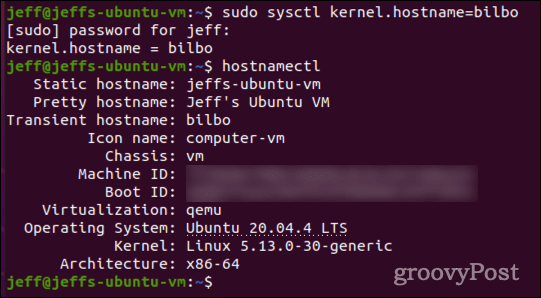
Como puede ver, si no se aplica a los tres tipos de nombres de host, esto da como resultado que su sistema tenga un nombre de host transitorio diferente de sus nombres de host estáticos y bonitos.
Usando la GUI para cambiar su nombre de host en Linux
Si usa el escritorio Gnome, hay una forma más de cambiar el nombre de host de su computadora. Si vas a Ajustes > Acerca de, cambias el Nombre del dispositivo campo para establecer un nombre de host diferente.
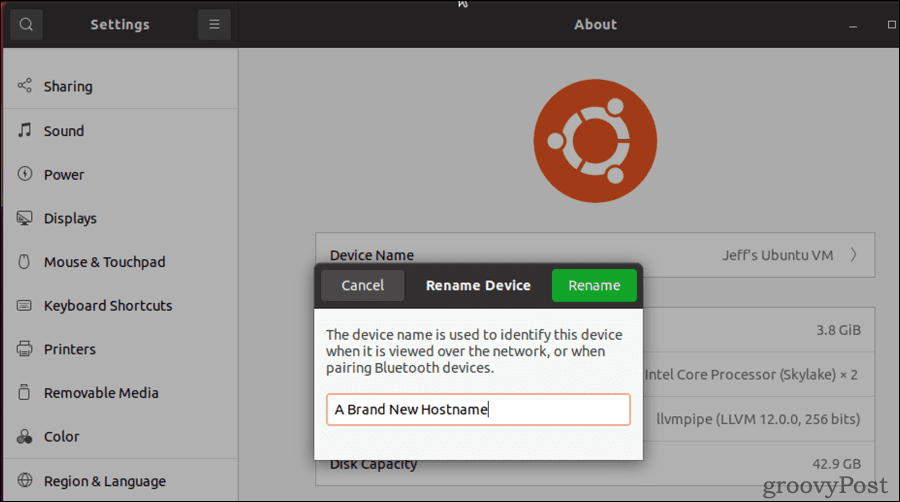
emitiendo el hostnamectl El comando después de esto muestra cómo Linux adapta el bonito nombre de host para aplicarlo a la versión estática. Cambia letras mayúsculas a minúsculas, intercambia espacios por guiones y elimina cualquier símbolo.
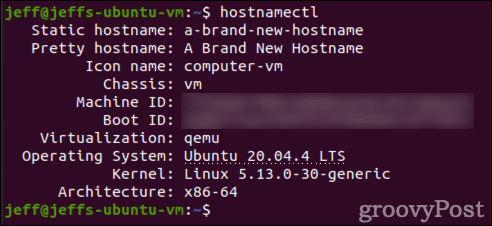
Administrar correctamente Linux no tiene por qué ser difícil
Como puede ver, cambiar su nombre de host en Linux es bastante sencillo y fácil. Es tan fácil, de hecho, que sin darme cuenta lo he hecho un par de veces sin darme cuenta. Esto nos lleva a un punto final: sea intencional y deliberado sobre cualquier cambio que esté haciendo y documéntelo.
Si está administrando varios servidores o escritorios Linux, es posible que desee instituir una política con respecto a los nombres de host. Si es así, puede (y debe) incorporar esto en el mismo documento donde detalla seguridad y cambio de contraseña políticas, Gestión de usuarios, cronogramas de administración de archivos y discos, y otros detalles importantes sobre sus computadoras Linux.